
Brian Curtis
0
4846
495
Dokud někdo nevloží více hodin ve dne nebo ve dnech v týdnu, mnoho z nás uvízlo v pracovním týdnu 40 hodin. Řešení všeho, co je třeba udělat, může být docela boj. Jak najít nejlepší způsob, jak spravovat svůj čas 9 Nejlepší nástroje pro správu času pro udržení organizovanosti 9 Nejlepší nástroje pro správu času pro udržení organizovanosti Zde zobrazené nástroje pro správu času vám pomohou s co nejefektivnějším využitím vašich dnů. Vhodné pro jakoukoli obchodní nebo osobní situaci. Teď je čas uspořádat svůj život! stejně jako vaši produktivitu nehledejte nic jiného než nástroje od Googlu.
Přestože jsme založili naše tipy na nástrojích Google, můžete mnoho nápadů přizpůsobit i jiným nástrojům produktivity.
Bloková doba pro e-maily
V závislosti na typu pozice, kterou zastáváte, mohou být firemní e-maily velkou částí vašeho dne. I když musíte na zprávy vytvářet a odpovídat, může to být rušivé. Můžete například pracovat na obchodním dokumentu, ale neustále přestat, protože tyto e-maily letí do vaší doručené pošty. Nyní tento důležitý dokument zaujímá zadní sedadlo a dokončení každého rozptýlení trvá déle.
Místo toho zkuste každý den zablokovat konkrétní čas pro práci s e-maily. Kritické nebo nouzové zprávy by samozřejmě měly být prioritou. Ti, kteří mohou čekat, by však měli.
Vytvořte událost
Čas v Kalendáři Google můžete zablokovat vytvořením opakující se události s připomenutím. Navíc, pokud svůj kalendář sdílíte s ostatními, uvidí váš blokovaný čas. Jednoduše vyberte v Kalendáři Google příslušné datum a čas, pojmenujte událost, nastavte připomenutí, opakujte ji a klikněte Vytvořit.
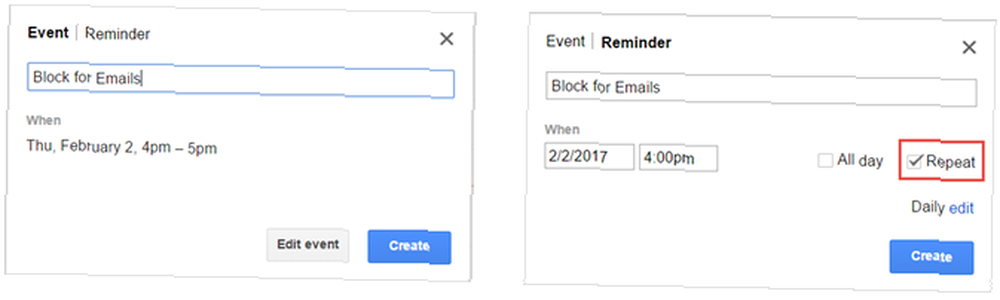
Označte zprávy pro následná opatření
Pokud pro svou firmu používáte Gmail, můžete snadno sledovat zprávy, které musíte během blokovaného času zpracovat. Jednoduchý způsob, jak toho dosáhnout, je označit e-maily tak, jak je vidíte. Gmail nabízí pěkný výběr příznaků, jak mohou hvězdy v Gmailu usnadnit život Jak hvězdy v Gmailu mohou usnadnit váš život Hvězdy v Gmailu se mohou zdát nepříjemné, pokud nevíte, jak je používat. Zde je návod, jak je dostat pod kontrolu, nebo je zcela odstranit. s názvem Hvězdy.
Chcete-li vybrat ty, které chcete použít, klikněte na Nastavení (ikona ozubeného kola) a Všeobecné tab. Přejděte dolů na Hvězdy a přetáhněte ty, z nichž chcete aktivovat Nepoužívané na Při použití. Když uvidíte e-mail, který chcete označit, klikněte na hvězdičku vedle ní, dokud se nezobrazí příslušný.

Díky této kombinaci Kalendáře Google a Gmail můžete snadno uspořádat čas e-mailu.
Naplánujte si dostupnost
Plánování pracovního týdne je nezbytnou součástí řízení času. Musíte si být jisti, že využíváte maximum času, který máte k dispozici. Kalendář Google usnadňuje zobrazení rozvrhu pomocí zobrazení dne, týdne, měsíce a pracovního týdne. A s praktickou vestavěnou funkcí můžete zobrazit vaši dostupnost.
Práce se sloty pro schůzky
Skvělý způsob, jak spravovat svůj čas, který mají spolupracovníci vidět, je pomocí funkce> Automaty na schůzky Google Calendar. Mějte na paměti, že musíte mít pracovní nebo školní účet pro přístup k této funkci. U slotů pro schůzky neblokujete čas jako u událostí kalendáře, ale místo toho poskytují časy, kdy jste jsou dostupný.
Pokud jste například k dispozici od 13:00 do 16:00, postupujte takto, jakmile vstoupíte do Kalendáře Google:
- Ujistěte se, že je váš kalendář zapnutý Den nebo Týden Pohled.
- Klikněte na den a čas, kdy budete k dispozici.
- Vybrat Sloty pro schůzky ve vyskakovacím okně.
- Přidejte název slotu, vyberte typ a klikněte na Vytvořit. V případě potřeby dalších podrobností klikněte na Upravit detaily namísto Vytvořit.
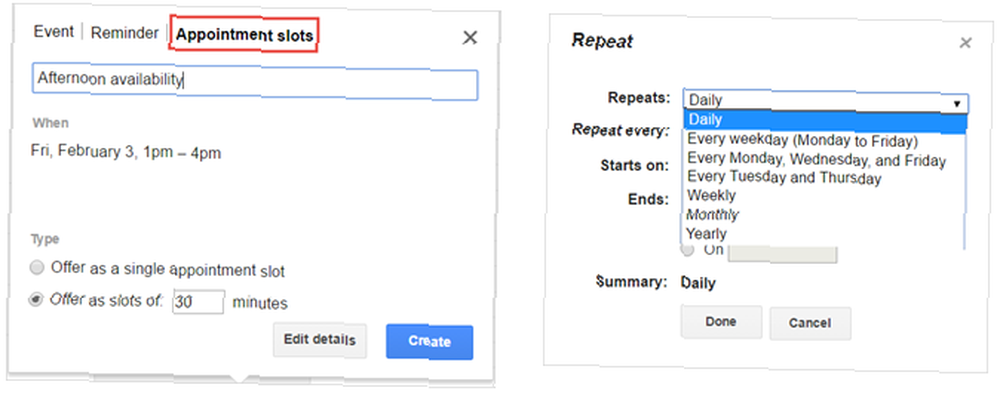
Pokud nemáte přístup k funkci Schůzky schůzek, můžete stále zobrazit svou dostupnost blokováním časů, kdy jste zaneprázdněni, jako jsme to udělali výše pro e-mailovou dobu.
Optimalizujte čas schůzky
Pokud pravidelně koordinujete schůzky, nechte si Dokumenty Google a Kalendář Google, aby vám pomohly zajistit hladký průběh.
Program jednání a zápis z jednání
Není nic horšího, než setkání bez plánu, organizace nebo struktury. Začněte tedy vytvořením programu schůzky, který můžete připojit k žádosti kalendáře. Dokumenty Google mají několik různých šablon. 12 šablon nejlepších schůzek pro profesionály 12 šablon nejlepších schůzek pro profesionály Zápis formátu schůzky zachycuje základy. K rychlému použití formátu MOM použijte jednu z těchto šablon zápisů z jednání. které kombinují agendu s minutami pro dokument typu „vše v jednom“.
Po přihlášení k účtu Google v Dokumentech Google klikněte na Galerie šablon z vrchu. Přejděte dolů na Práce kategorii a uvidíte tři Poznámky k schůzce šablony. Každá možnost obsahuje stejné základní podrobnosti včetně účastníků, pořadu jednání, poznámek a položek akcí. Liší se pouze svým vzhledem a pocitem.
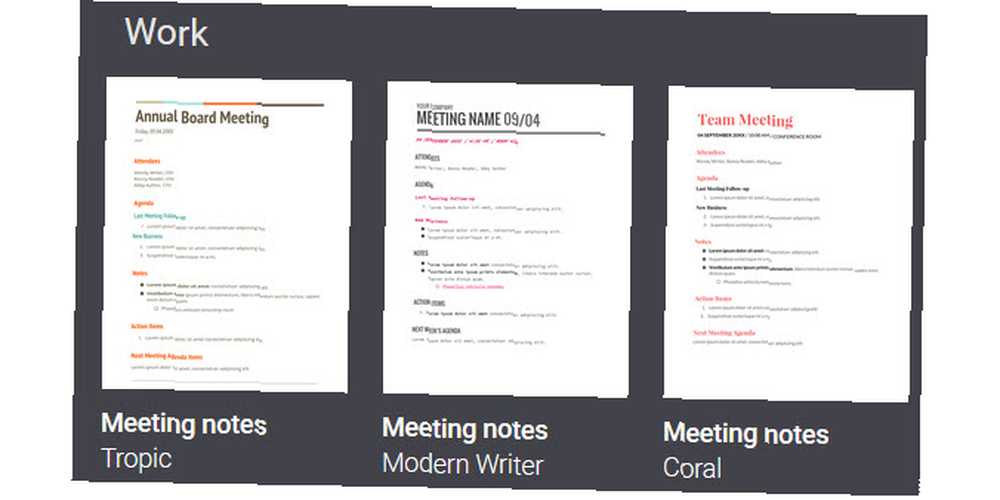
Žádosti o schůzku
Po vytvoření programu sestavte žádost o schůzku s Kalendářem Google.
Vyberte vhodné datum a čas schůzky v Kalendáři Google. Poté klikněte na Upravit detaily tlačítko. Když se stránka otevře, uvidíte na pravé straně místo pro přidání Hosté. Stačí vložit e-mailové adresy vašich účastníků.
Chcete-li připojit agendu, klikněte Přidat přílohu pod Popis a vyberte svůj soubor.
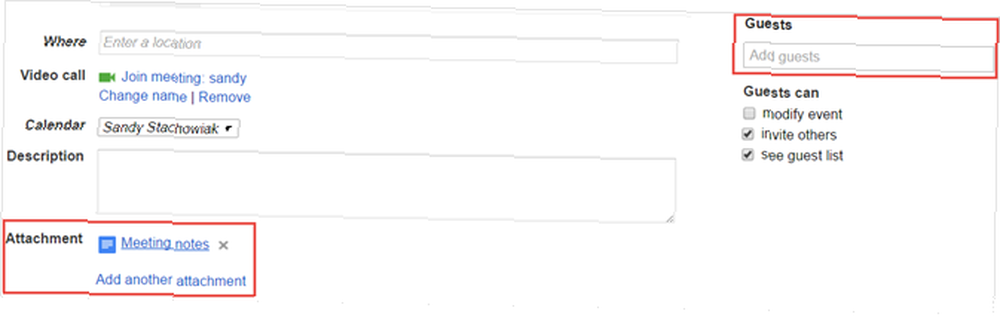
Přepnout úkoly a připomenutí
Úkoly Google jsou slušným nástrojem pro jednoduché provádění úkolů, ale místo toho vám služba Google Keep nabízí mnoho výhod. Navíc můžete v kalendáři rychle přepínat mezi úkoly Google a připomenutí Google Keep.
Přidání úkolů do aplikace Google Keep
Díky Google Keep můžete snadno převádět poznámky na úkoly a seznamy úkolů. Poté využijte užitečné funkce pro správu těchto úkolů. Můžete nastavit připomenutí, vytvořit kontrolní seznam, připojit obrázek, přidat výkres a spolupracovat se spolupracovníkem.
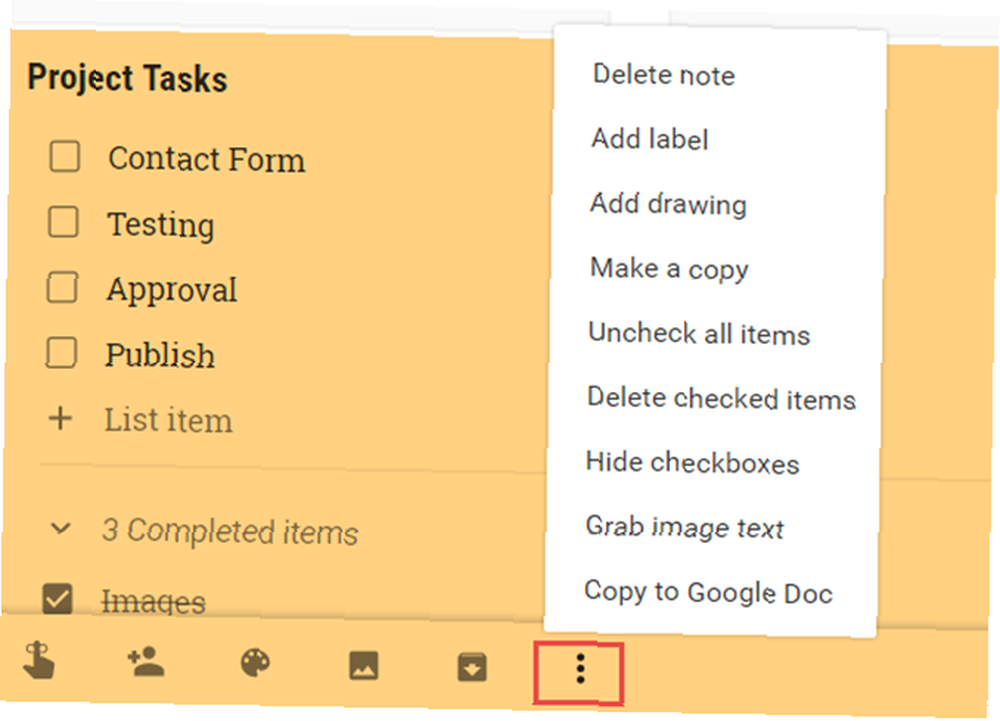
Kromě toho můžete poznámky připnout tak, aby byly v horní části seznamu, což je ideální pro položky s vysokou prioritou. Pro snadnou organizaci můžete také začlenit značky a barevné kódování. Pokud jste nezkoušeli Google Keep pro správu jednoduchých projektů Jak používat Google Keep pro jednoduchou správu projektů Jak používat Google Keep pro jednoduchou správu projektů Hledáte základní, intuitivní a multiplatformový nástroj pro správu projektů? Ukážeme vám, jak používat Google Keep pro jednoduché projekty. a úkoly, vezměte si to na roztočení.
Přepínání mezi úkoly a připomenutí
Chcete-li přepínat mezi úkoly a připomenutími v Kalendáři Google, ujistěte se, že jste na hlavní obrazovce kalendáře. Vlevo dole Moje kalendáře, klikněte na šipku vedle Úkoly. Poté vyberte Přepněte na připomenutí. Všechna připomenutí, která jste nastavili v Google Keep, se poté zobrazí v kalendáři.
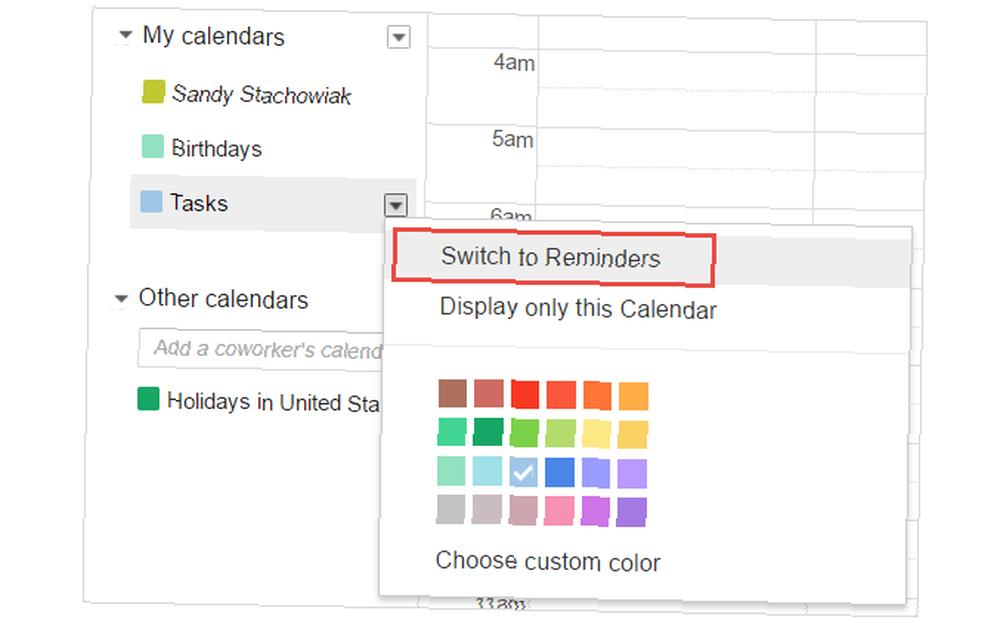
Pokud se chcete přepnout zpět, jednoduše postupujte podle stejných kroků a končte Přepněte na Úkoly. Vaše úkoly Google se poté automaticky otevřou v pravé části obrazovky.
Naplánujte si týden předem
Při plánování pracovního týdne vám Google usnadňuje to odkudkoli. Ať už odpočíváte na gauči nebo na terase, jednoduše uchopte své mobilní zařízení a použijte nástroje Google, které potřebujete.
Nemusíte ani otevřít počítač. Kalendář Google, Google Keep, Dokumenty Google a Gmail jsou k dispozici pro zařízení Android i iOS:
- Kalendář Google pro Android (zdarma) iOS (zdarma)
- Google Keep pro Android (zdarma) iOS (zdarma)
- Dokumenty Google pro Android (zdarma) iOS (zdarma)
- Gmail pro Android (zdarma) iOS (zdarma)
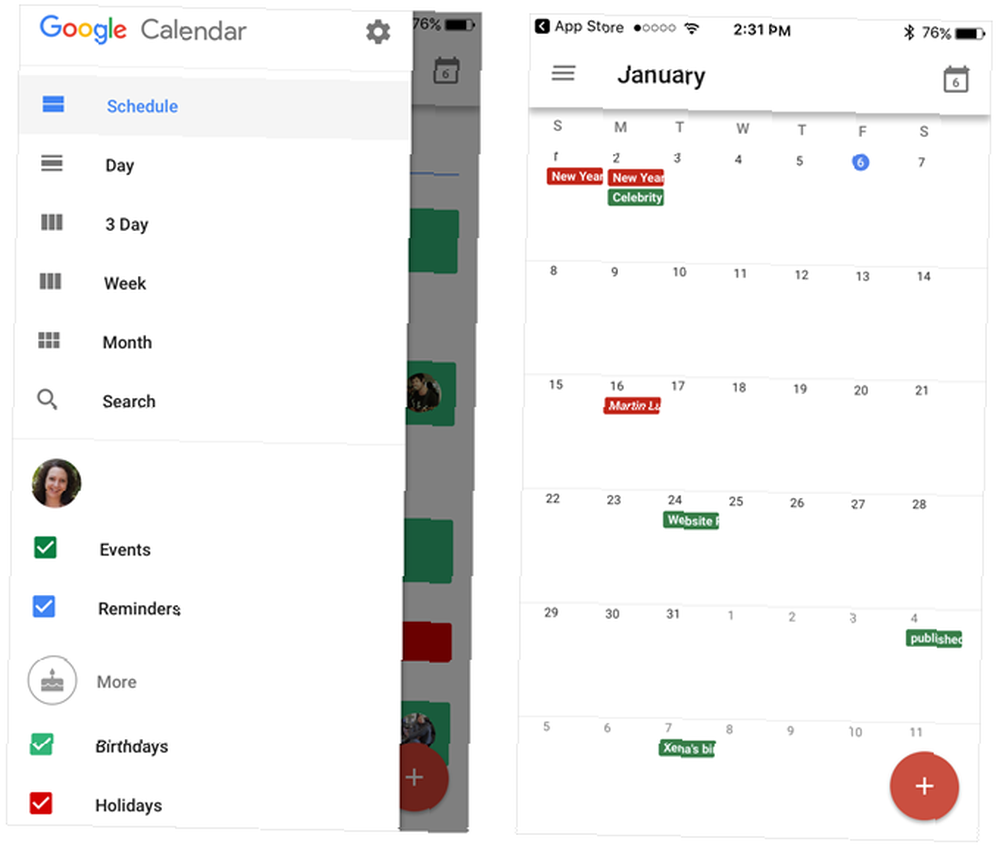
Příprava a přezkoumání vašeho harmonogramu vám nejen poskytne solidní pracovní týdenní plán, ale také náskok před odjezdem do kanceláře v pondělí ráno.
Které funkce Google vám pomohou spravovat svůj čas?
S tolika nabídkami produktů Google 9 Úžasné funkce Gmailu, které pravděpodobně nepoužíváte 9 Úžasné funkce Gmailu, které pravděpodobně nepoužíváte Několik skvělých e-mailových funkcí v Gmailu existuje již dlouho, aniž by je někdo obtěžoval používat. Pojďme to změnit dnes. , je pravděpodobné, že používáte více než jednu. Stejně jako u těchto tipů pro správu času vám kombinace aplikací může pomoci být produktivnější.
Existují konkrétní funkce produktů Google, které vám pomohou se správou času? Sdělte nám své návrhy v komentářích níže!











